Unity, OpenXR सेटिंग में परफ़ॉर्मेंस से जुड़ी कुछ सुविधाएं देता है. इन सुविधाओं को चालू करें, ताकि आपका ऐप्लिकेशन Android XR रनटाइम के साथ कम्यूनिकेट कर सके, परफ़ॉर्मेंस से जुड़ी सूचनाएं पा सके, और फ़ोविएटेड रेंडरिंग का इस्तेमाल करके जीपीयू की परफ़ॉर्मेंस को ऑप्टिमाइज़ कर सके.
ज़रूरी शर्तें
इस गाइड में दिए गए निर्देशों का पालन करने से पहले, पक्का करें कि आपने इन ज़रूरी शर्तों को पूरा कर लिया हो:
- Unity में अपना प्रोजेक्ट सेट अप करने के लिए, सभी चरण पूरे करें.
OpenXR की सुविधा से जुड़ी सेटिंग ऐक्सेस करना
Unity की OpenXR सुविधा की सेटिंग ऐक्सेस करने के लिए, यह तरीका अपनाएं. यहां आपको परफ़ॉर्मेंस से जुड़ी उन सुविधाओं को कॉन्फ़िगर करने का विकल्प मिलता है जिनके बारे में अगले सेक्शन में बताया गया है:
- Unity के मुख्य मेन्यू में जाकर, Edit > Project Settings पर क्लिक करें.
- XR प्लग-इन मैनेजमेंट सेक्शन को बड़ा करें. इसके बाद, OpenXR पर क्लिक करें.
- OpenXR की सुविधा वाले ग्रुप सेक्शन पर जाएं.
XR की परफ़ॉर्मेंस सेटिंग चालू करना
Unity में मौजूद XR परफ़ॉर्मेंस सेटिंग की मदद से, आपका ऐप्लिकेशन Android XR रनटाइम को परफ़ॉर्मेंस से जुड़ी ज़रूरी शर्तों के बारे में बता सकता है. साथ ही, परफ़ॉर्मेंस से जुड़ी सूचनाएं पा सकता है.
फ़ायदे
- आपके ऐप्लिकेशन को सिस्टम से सूचनाएं मिलती हैं, ताकि वह बेहतर तरीके से काम कर सके.
- OpenXR रनटाइम को परफ़ॉर्मेंस के बारे में सुझाव दिए जा सकते हैं.
इस सुविधा को चालू करें
OpenXR की सुविधा वाले ग्रुप सेक्शन में जाकर, पहले XR परफ़ॉर्मेंस सेटिंग को चालू करें.
फ़ोविएटेड रेंडरिंग की सुविधा चालू करना
फ़ोविएटेड रेंडरिंग, स्टैटिक और आई-ट्रैकिंग ऑप्टिमाइज़ेशन, दोनों की सुविधा देती है. इससे जीपीयू की परफ़ॉर्मेंस बेहतर होती है. हालांकि, आंखों को ट्रैक करने की सुविधा लागू करने से, उपयोगकर्ताओं को बेहतर क्वालिटी मिलती है. ऐसा इसलिए, क्योंकि यह सुविधा उस हिस्से को रेंडर करती है जिसे उपयोगकर्ता देख रहे हैं. साथ ही, यह उनकी पेरिफ़ेरल विज़न की क्वालिटी को कम करती है. इससे जीपीयू का वर्कलोड काफ़ी कम हो जाता है. साथ ही, विज़ुअल क्वालिटी भी बनी रहती है.
फ़ायदे
- यह पेरीफ़ेरल विज़न में कम जानकारी रेंडर करके, जीपीयू के वर्कलोड को काफ़ी कम करता है.
- इससे उपयोगकर्ता को साफ़ तौर पर दिखता है कि वह किस जगह पर देख रहा है.
- इससे फ़्रेम ड्रॉप किए बिना, ज़्यादा मुश्किल सीन बनाए जा सकते हैं.
इस सुविधा को चालू करें
- OpenXR की सुविधा वाले ग्रुप सेक्शन में जाकर, फ़ोविएटेड रेंडरिंग चालू करें. इस सेक्शन पर पहले ही जाया जा चुका है.
Foveated Rendering API को SRP Foveation पर सेट करें.
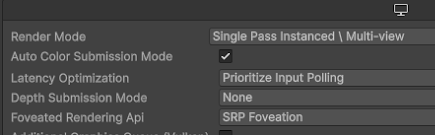
चालू की गई इंटरैक्शन प्रोफ़ाइलें सेक्शन में जाकर, आंखों से कंट्रोल करने की सुविधा वाली इंटरैक्शन प्रोफ़ाइल जोड़ें.

अनुमति वाले ग्रुप सेक्शन में जाकर, यह तय करें कि
android.permission.EYE_TRACKING_FINEअनुमति का अनुरोध किया जाना चाहिए.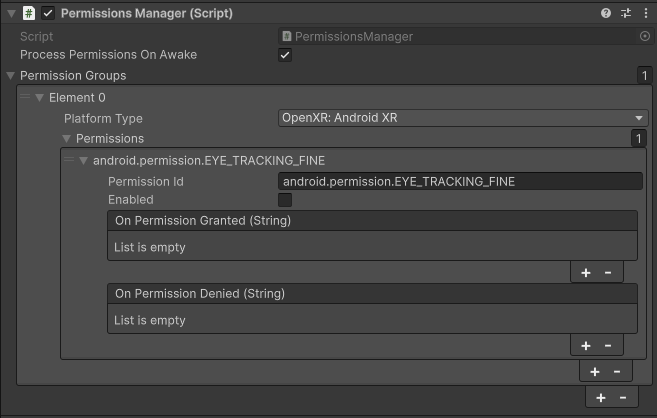
इस सुविधा को रनटाइम पर चालू करें और अपने ऐप्लिकेशन के लिए फ़ोविएटेड रेंडर लेवल सेट करें:
using System.Collections.Generic; using UnityEngine; using UnityEngine.XR; public class FoveationStarter : MonoBehaviour { List<XRDisplaySubsystem> xrDisplays = new List<XRDisplaySubsystem>(); void Start() { SubsystemManager.GetSubsystems(xrDisplays); if (xrDisplays.Count == 1) { xrDisplays[0].foveatedRenderingLevel = 1.0f; // Full strength xrDisplays[0].foveatedRenderingFlags = XRDisplaySubsystem.FoveatedRenderingFlags.GazeAllowed; } } }
ज़्यादा जानकारी के लिए, Unity का फ़ोविएटेड रेंडरिंग के बारे में दस्तावेज़ देखें.



